Dispozitivul dvs. nu este compatibil cu această versiune-Fix
Dacă aplicația preferată spune asta Dispozitivul dumneavoastră nu este compatibil cu această versiune . În timp ce îl descărcați din Google Play Store. Atunci, desigur, ar fi foarte enervant. Dar nu vă faceți griji Am venit cu câteva soluții pentru a rezolva această problemă iritantă din Google Play Store.
Dispozitivul dvs. trebuie să fie înrădăcinat pentru a face modificări. Nu vă faceți griji că înrădăcinarea nu va cauza nicio afectare a dispozitivului. În zilele noastre este foarte ușor să înrădăcinați orice dispozitiv. Căutare Google pentru a găsi procedura pentru smartphone-ul dvs.
Remediați problemele de incompatibilitate ale aplicațiilor din Magazin Play
Magazin Yalp | Descărcați aplicațiile Play Store
De multe ori aplicația este compatibilă cu dispozitivul dvs. Dar, din cauza restricțiilor regionale, magazinul de jocuri îl arată ca fiind incompatibil. Puteți descărca aplicația din magazinul Yalp care funcționează ca magazin Play.
Caracteristici ale magazinului Yalp - Magazin Play fără cont Gmail
- Puteți instala aplicații din Magazin Play fără a utiliza Google Play Store.
- Puteți descărca actualizări atunci când sunt lansate chiar din Yalp Store
- Magazinul vă permite să descărcați fișiere APK și, de asemenea, să instalați actualizări direct din Google Play Store. Fără a fi nevoie să instalați Gapps sau suita GMS.
- Designul aplicației este foarte simplu.
- De asemenea, puteți descărca aplicațiile fără Cont Google
- Adâncime mare de filtrare a aplicației; Aplicații plătite, aplicații cu reclame etc.
Asigurați-vă că activați „ Surse necunoscute 'Din Setările dispozitivului dvs. Android.
Setări → Securitate → Surse necunoscute (Activare)
Utilizați instrumentul Market Helper | pentru a elimina dispozitivul nu este o eroare compatibilă
Aplicația va da 100% rezultat pe un dispozitiv Android înrădăcinat cu SuperSU instalat.
- Descărcați și instalați fișierul Market Helper Apk pe dispozitivul dvs.
- Deschideți aplicația și modificați opțiunile din meniul derulant. Conform oricărui dispozitiv de ultimă generație sub marca smartphone-ului dvs. Meniul derulant are următoarele opțiuni.
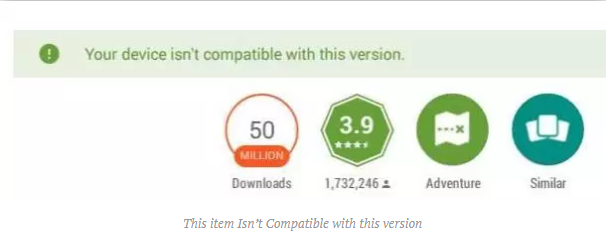
-
- Selectați tipul dispozitivului
- Apoi selectați modelul dispozitivului
- Selectați locația dvs.
- De asemenea, selectați operatorul de transport după cum este necesar
- Apăsați pe 'Activati' în partea de jos și, de asemenea, dați permisiunile de root SuperSu.

Dacă observați mesajul „ acest articol nu este disponibil în țara dvs. '. Apoi, pur și simplu descărcați orice aplicație VPN, de preferință Opera VPN și apoi conectați-vă la VPN pentru mai multe informații citite mai jos.
Dezinstalați Google Play Update
Această metodă poate rezolva problema, de asemenea, pe unele dispozitive;
- Mergi la Setări aplicația de pe dispozitiv.
- Click pe Manager aplicații / Aplicații / Aplicațiile mele.
- De asemenea, Găsiți Magazinul Google Play și faceți clic pe același.
- Faceți clic pe Dezinstalați actualizările buton.
Schimbați numărul de model | pentru a elimina dispozitivul nu este o eroare compatibilă
Notă: Metoda de mai jos este mai preferabilă pentru smartphone-urile Samsung. Dar dacă orice alt dispozitiv urmează procesul în mod corespunzător, atunci utilizați-l. Nu efectuați modificări inutile.
Despre telefon în setări, există o opțiune a Număr de model și Versiunea Android pe care trebuie să îl editați manual. Necesită acces root.
- Căutați pe Google pentru a verifica cel mai recent smartphone lansat de marca dvs. Pentru a putea obține un nou număr de model (verificați GSMarena.com). De exemplu, în cazul Samsung, verificați ultimul smartphone lansat de Samsung.
- Selectați numărul modelului în funcție de regiunea în care locuiți. Copiați sau notați numărul modelului.

- Acum Descarca aplicația ES File Explorer Manager din Magazin Play.
- Deschideți aplicația ES și activați instrumentele Rădăcină de explorare și Arată fișierele ascunse.
- Acum căutați fișierul numit sistem sub pagina „/” și faceți clic pe ea.
- Aici găsiți construcția. prop file și redenumiți fișierul ca xbuild.prop (Este necesară permisiunea de rădăcină).
- Apoi copiați și lipiți fișierul xbuild.prop în stocarea SD și deschideți fișierul cu ES Note Editor
- Aici schimbați toate ro.product.name, model, dispozitiv și ro.built.product = la cel mai recent număr de model pe care l-ați copiat de pe GSMarena. (Nu faceți nicio greșeală în spațiere)

- Acum editați fișierul ro.build.version.release = la orice versiune de sistem de operare Android.
- Salvați modificările.
- Reveniți la fișierul xbuild.prop din sistem sub „/” și schimbați numele fișierului înapoi la build.prop și lipiți fișierul în stocarea SD.
- Acum deschideți proprietățile fișierului și modificați permisiunea așa cum se arată mai jos.
- În cele din urmă, reporniți dispozitivul.
Pasul II: Utilizați VPN pentru a obține acces la aplicație | pentru a elimina dispozitivul nu este o eroare compatibilă
Acum deschideți Magazin Play, este posibil să observați mesajul că acest articol nu este disponibil în țara dvs. Pur și simplu descărcați orice aplicație VPN de preferință Opera VPN și apoi conectați-vă.
www starzplay com activate
Veți observa că aplicația este gata să fie descărcată pe dispozitivul dvs.
Notă: Cu toate acestea, cu metodele de mai sus puteți remedia problemele de compatibilitate a dispozitivului pe Android. DigitBin nu este responsabil pentru daunele cauzate. Efectuați operațiunea pe propriul risc.
Concluzie
Bine, băieți, totul a fost pentru acest dispozitiv nu este un articol compatibil Sper că vă place acest articol. Dă-ne feedback-ul tău. De asemenea, dacă aveți probleme și întrebări suplimentare legate de acest articol și tutorial. Apoi anunțați-ne în secțiunea de comentarii de mai jos. Ne vom contacta în curând.
O zi bună!
Vezi și: Lista aplicațiilor Samsung Smart TV disponibile pe Smart Hub








